7 beprövade metoder för att konvertera MOV till GIF [2023 Update]
Att konvertera MOV till GIF är enkelt med massor av verktyg som erbjuds av internet. GIF:er är alltid på trenden och ett utmärkt svar på allt roligt innehåll du kan se på sociala nätverk. Men hur konverterar du en video, särskilt en MOV-fil, till GIF? Oroa dig inte; genom att läsa vidare kommer du att lära dig de olika metoderna för att konvertera MOV till GIF, inklusive steg för att visa dig hur du gör det.
Guidelista
Den professionella metoden för att konvertera MOV till GIF 3 metoder för att konvertera MOV till GIF (Android / iOS) 4 gratis metoder för att konvertera MOV till GIF online Vanliga frågor om att konvertera MOV till GIFDen professionella metoden för att konvertera MOV till GIF
AnyRec Video Converter
Om du letar efter professionell programvara för att skapa GIF-filer av MOV-filer, AnyRec Video Converter är för dig. Du kan konvertera MOV till GIF, WMV, MOV, AAC, MP3, MP4 och många andra format med hög kvalitet. Det finns ingen gräns för maximal filstorlek. Du kan batchkonvertera MOV-videor till GIF snabbt. Dessutom kan du redigera din MOV-video med den inbyggda videoredigeraren. Här är huvudfunktionerna:

Har 50x snabbare hastighet för att batchkonvertera flera MOV-filer till GIF.
Behåll den ursprungliga kvaliteten eller justera utdatainställningarna innan din MOV till GIF-konvertering.
Redigera din MOV till GIF-fil genom att beskära, trimma, slå samman, rotera, etc.
Säker nedladdning
Säker nedladdning
Hur man konverterar MOV till GIF med AnyRec Video Converter:
Steg 1.Efter att ha laddat ner programmet, starta det och klicka på "Lägg till"-knappen i mitten av rutan för att lägga till en MOV-fil som du vill konvertera i GIF. När din mapp visas, bläddra och välj önskad fil och klicka på knappen "Öppna".
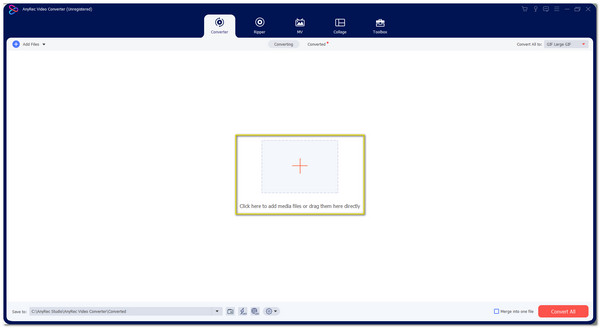
Steg 2.När du har valt önskad fil klickar du på knappen "Konvertera alla till" till höger i rutan för att välja GIF-format på alternativet "Video". Välj vilken upplösning du vill ha för GIF i alternativen "Large", "Medium", "och Small GIF".
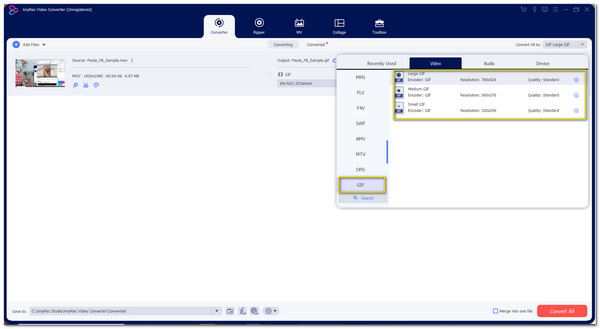
Steg 3.Gå tillbaka till huvudgränssnittet och välj mappen för att spara din fil genom att klicka på knappen "Spara till" i den nedre vänstra delen av rutan. Dessutom kan du redigera videon först innan du konverterar den genom att klicka på "Star Wand" och "Sax"-knapparna. Här kan du klippa, trimma och dela din videofil.
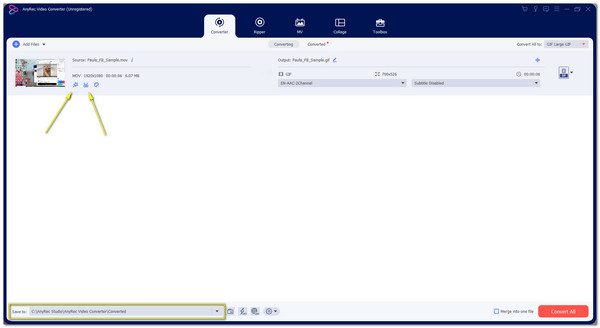
Steg 4.När du är klar med redigeringen klickar du på knappen "Konvertera alla" på den nedre högra delen av rutan. Det kommer att spara din GIF-fil i den mapp du valde. Det är det enklaste men ändå professionella sättet att konvertera MOV till GIF.
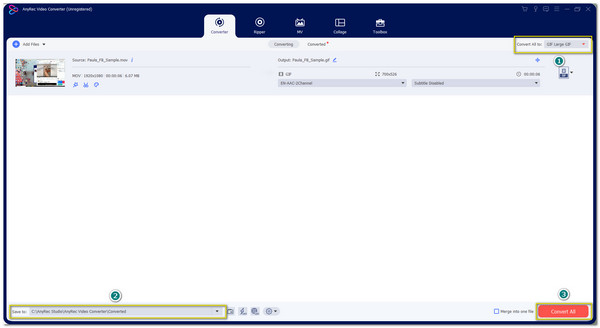
3 metoder för att konvertera MOV till GIF på Android och iPhone
1. GIPHY
Även om du inte kan spela eller öppna en MOV-fil på Android, föreslår vi att du konverterar den till ett Android-stödt filformat som MP4 för att den ska kunna spelas upp på din enhet. Och för att göra den GIF-fil du ville ha, GIPHY kommer att leda vägen! Du kan skapa den bästa GIF att dela med dina vänner med dess roliga och intuitiva verktyg. Följ bara stegen nedan:
Steg 1.Ladda ner appen från Google Play och öppna den. Först måste du registrera dig med ett aktivt e-postkonto för verifieringskoden. Kontrollera din e-postinkorg eller spam efter den 4-siffriga koden.
Steg 2.När du har ställt in allt klickar du på knappen "Lägg till" längst upp till höger på skärmen. Den öppnar din kamera men om du har en fil klickar du på knappen "Foto" till vänster på skärmens nedre del.

Steg 3.När du har valt önskad videofil, redigera den med den inbyggda redigeraren. Du kan trimma, lägga till text, lägga till klistermärken, etc. När du är nöjd med ändringarna klickar du på "Sidpilen" och du kan välja att "Spara GIF" eller "Ladda upp till GIPHY"-webbplatsen.
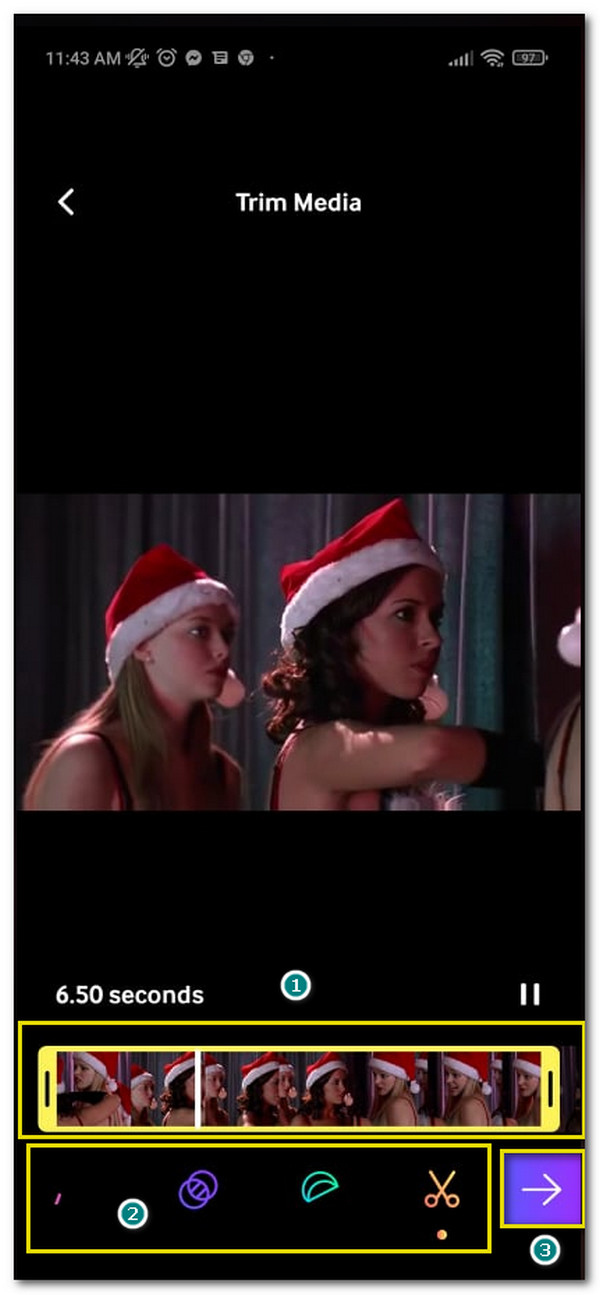
2. GIF Maker-genvägar
Eftersom Apple stöder MOV-formatet i sina produkter, har denna GIF Maker alla nödvändigheter för att enkelt konvertera MOV till GIF. Dessutom kan du till och med dela det på dina sociala medier utan problem.
Hur man använder GIF Maker-genvägar för att konvertera MOV till GIF:
Steg 1.Gå till App Store och sök efter appens namn. Ladda ner den och starta den för att starta konverteringen av MOV till GIF.
Steg 2.När du är i MOV till GIF-konverteringsappen klickar du på knappen "Gör GIF" och väljer MOV-filen du vill konvertera till GIF.
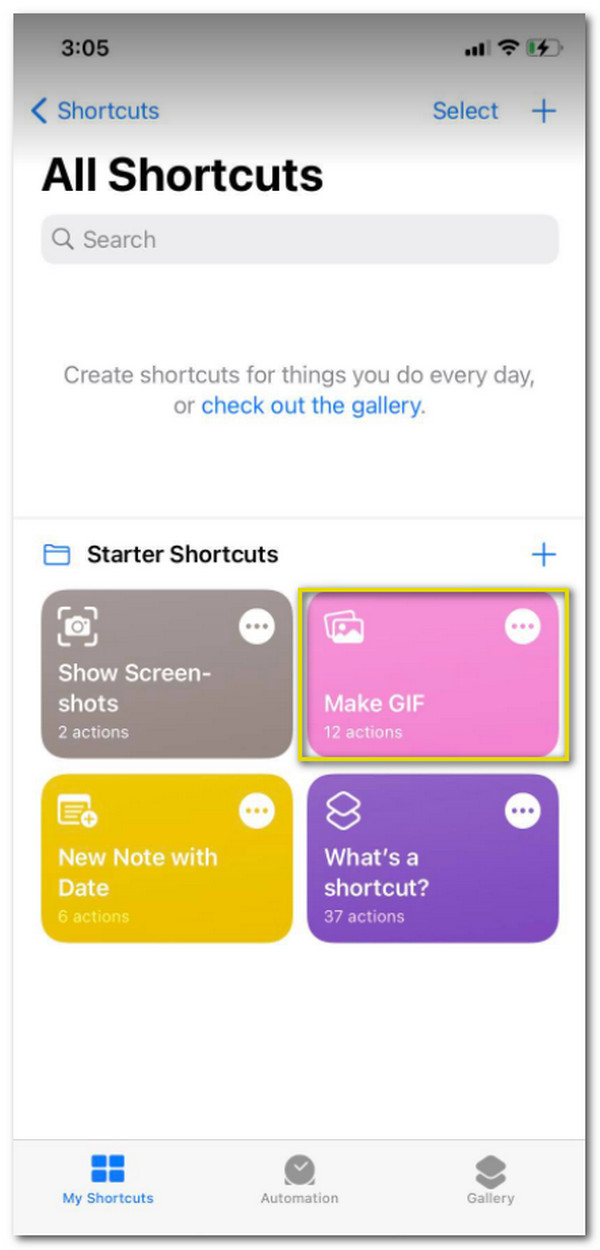
Steg 3.När du har valt önskad fil kan du trimma videon först genom att hitta videoklippen överst på skärmen.
Steg 4.Klicka på knappen "Spara" till höger för att spara den i din mapp.
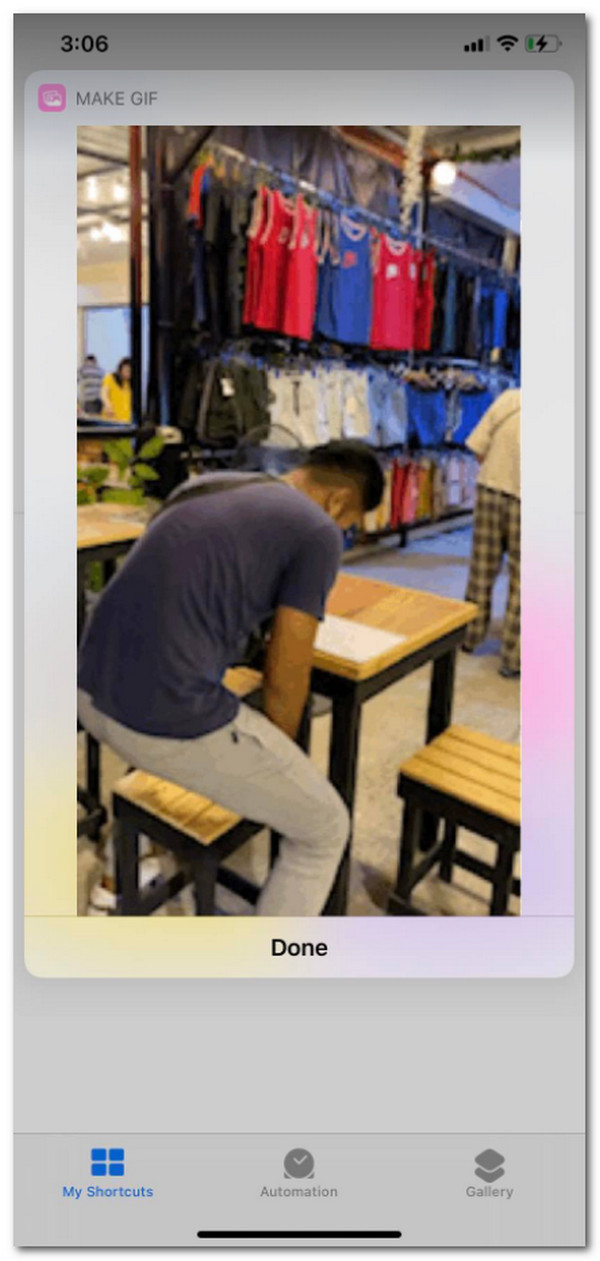
3. GIF Maker- Meme GIF Creator
Hur man använder GIF Maker- Meme GIF Creator:
Steg 1.Ladda ner appen på din telefon och starta den. Klicka på knappen "Video till GIF" på huvudsidan för att välja en videofil på Galleri.
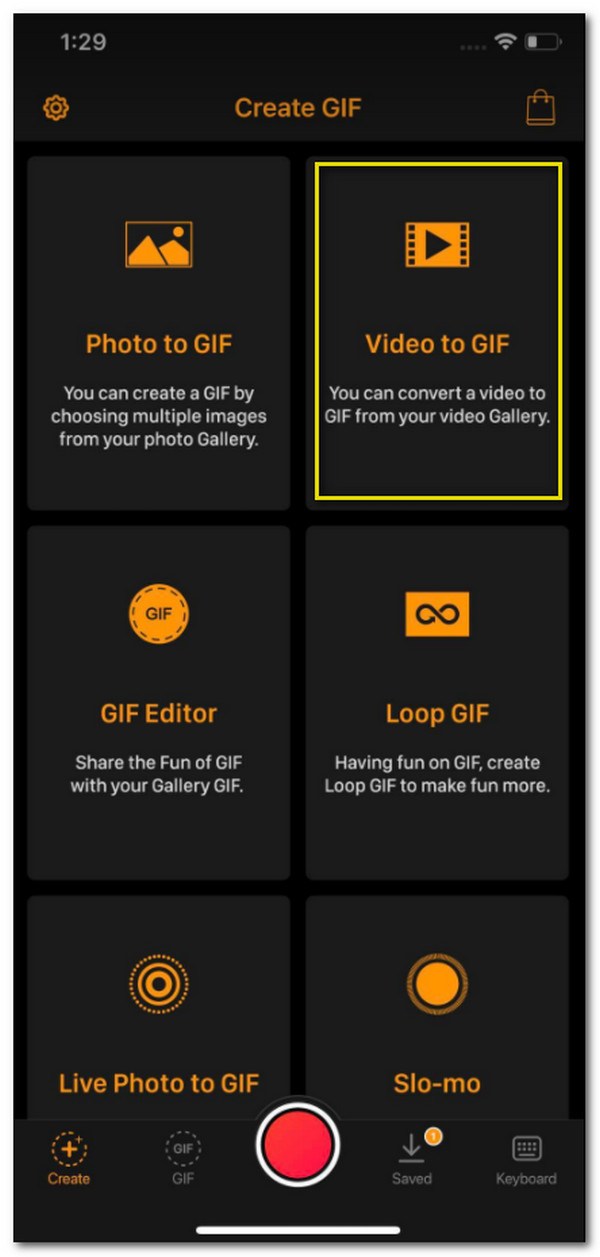
Steg 2.När du har valt en fil, trimma den genom att skjuta på stapeln på videofilen. Du kan också välja fps upp till 30 fps. Klicka på knappen "Nästa" längst upp till höger på skärmen. Här kan du redigera GIF, som att justera hastigheten, lägga till text eller använda filter för att få det att se mer professionellt ut.
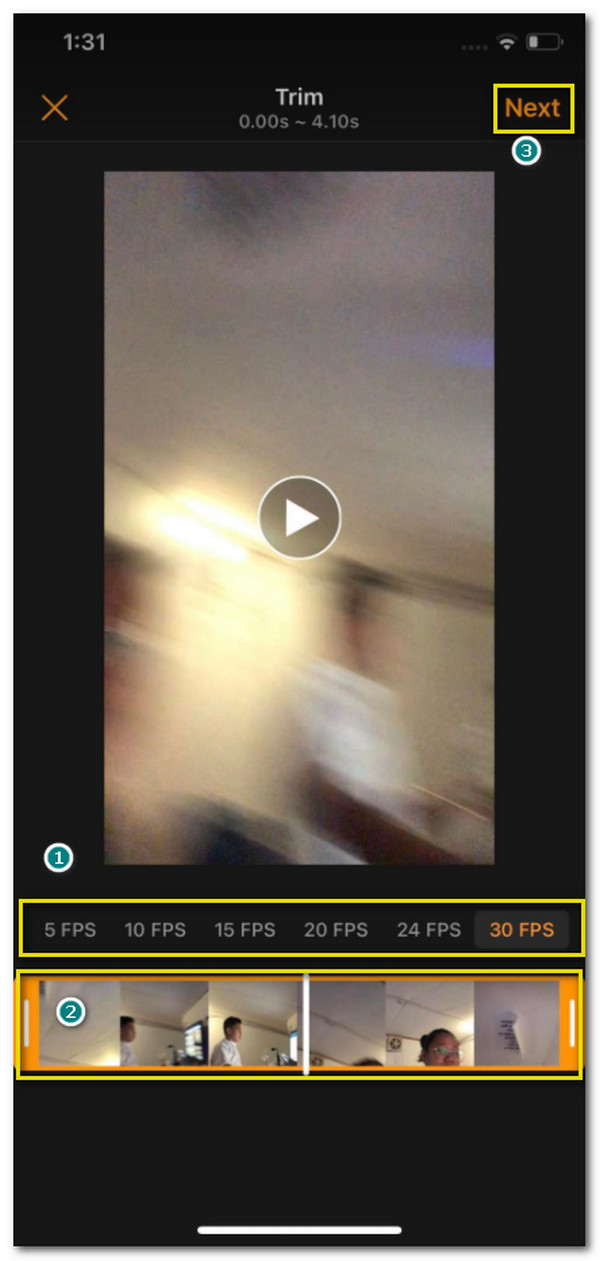
Steg 3.När du är klar med redigeringen klickar du på knappen "pil upp" till höger på skärmen och väljer om du vill spara GIF eller dela den direkt till dina sociala konton som Facebook, WhatsApp, etc. Dessutom kan du skapa en kopia av din nya GIF genom att klicka på knappen "Kopiera" längst ned i alternativen.
4 gratis metoder för att konvertera MOV till GIF online
1. Onlinekonverterare
En populär webbplats för att konvertera alla filer du har till olika format som stöds. Du kan enkelt konvertera MOV till GIF eftersom det också stöder bildformat som GIF, PNG, TIFF och många fler. Den enda nackdelen med denna konverterare är att det tar tid att konvertera en fil, men den gör sitt jobb trots detta.
Hur man konverterar MOV till GIF med OnlineConverter:
Steg 1.Gå till din webbläsare och sök OnlineConverter. Leta reda på "GIF"-formatet i "Image Converter". När du är på den faktiska webbplatsen för att konvertera till GIF, klicka på knappen "Välj fil" för att välja en MOV-fil. Du kan också skaffa filer på Google Drive, Dropbox och URL.
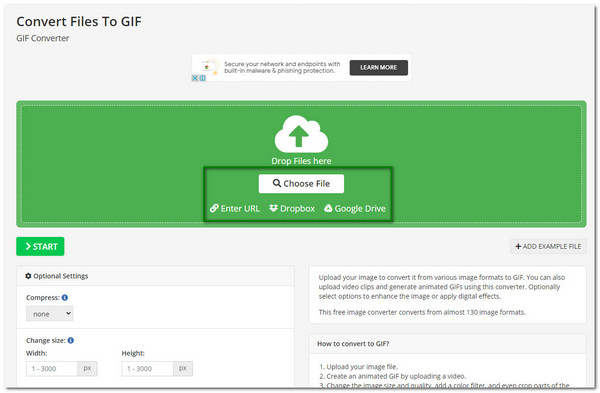
Steg 2.När du har valt önskad fil, vänta tills filens namn visas på webbplatsen. Du kan också redigera videofilen på "Valfria inställningar". Här kan du komprimera, lägga till ett färgfilter, beskära pixlar och göra mer redigering.
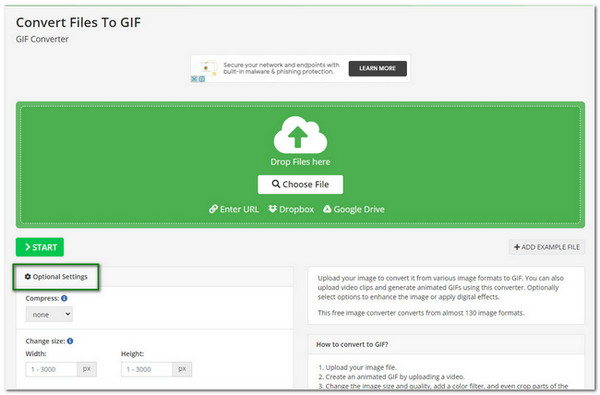
Steg 3.När du är nöjd med ändringarna klickar du på "Start"-knappen för att konvertera. Beroende på storleken på filen kan konverteringen ta ett tag. När du är klar klickar du på "Ladda ner" eller "Cloud Upload" för att spara din fil i mappen.

2. Zamzar
Zamzar kan göra en superenkel konvertering av MOV till GIF. Med dess webbplatsgränssnitt kan du få den GIF-fil du vill ha med några få klick! Dessutom är det snabbt att konvertera alla filer du vill konvertera. Zamzar tillåter också användare att konvertera filer upp till 2GB. Du kanske vill hålla reda på de GIF-filer du gör, eftersom Zamzar ibland tappar filerna under konverteringen.
Hur man konverterar MOV till GIF med Zamzar:
Steg 1.Gå till Zamzars webbplats, och du kan se de tre knapparna som gränssnitt. Klicka på den markerade "Lägg till filer" och bläddra i din mapp efter MOV-filen. När du har valt önskad fil klickar du på knappen "Öppna".
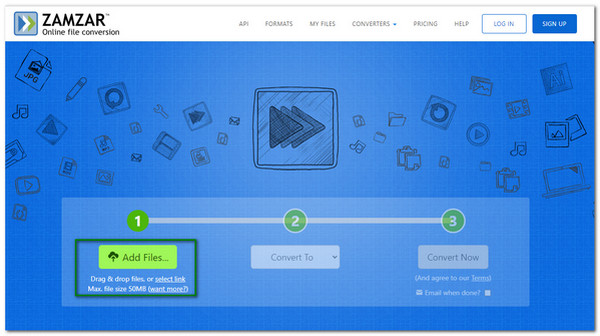
Steg 2.Genom att klicka på knappen "Konvertera till" kan du välja GIF-format under Bildformat. När du har klickat på "GIF"-knappen kan du nu konvertera den.
Steg 3.Klicka på "Konvertera nu" för att påbörja processen. Du kan se den totala framstegsprocenten när den avslutar din filkonvertering. När du är klar med konverteringen klickar du på knappen "Ladda ner" för att spara den i din mapp.
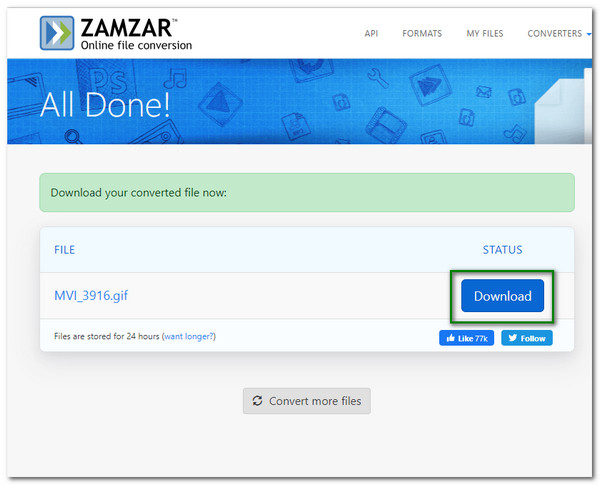
3. EZGIF
EZGIF kan hjälpa dig att konvertera MOV-filer till GIF och har flera verktyg som hjälper dig att slutföra olika uppgifter som att ändra storlek, klippa, etc. Du kan snabbt skaffa den GIF du vill ha med bara några klick. Dessutom kan du se en förhandsvisning av ändringarna du gjorde med videofilen. Men med samma problem som OnlineConverter tar det också tid att konvertera en stor fil.
Hur man gör MOV till animerad med EZGIF:
Steg 1.Gå till EZGIF-webbplatsen och klicka på knappen "Video till GIF" på den övre delen av sidan. Klicka på knappen "Välj fil" för att hämta MOV-filen. Eller helt enkelt klistra in en video-URL i den tomma rutan.
Steg 2.När du har valt filen kan du se filnamnet bredvid knappen "Välj fil". Klicka på knappen "Ladda upp video" för att gå till följande process.
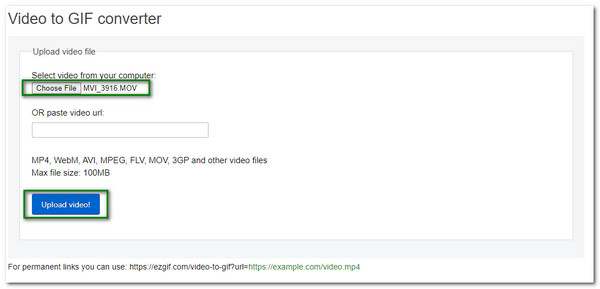
Steg 3.Du kan ändra vissa inställningar, inklusive videostorlek och bildhastighet. När du är nöjd med ändringarna klickar du på knappen "Konvertera till GIF" för att starta konverteringen. Vänta tills det är klart och när du är klar klickar du på knappen "Ladda ner" för att spara din nyligen konverterade GIF.
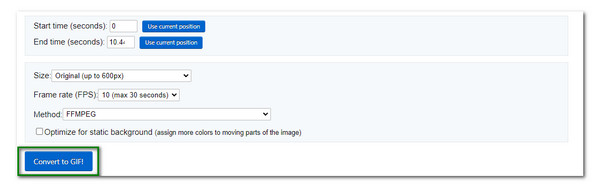
4. CloudConvert
Med CloudConvert är det inte omöjligt att konvertera MOV till GIF online. Det ger dig också kontroll över alternativen för att justera videoupplösning, kvalitet och filstorlek. Din GIF kommer att vara av hög kvalitet även när den delas på sociala medier. Dessutom kan CloudConvert konvertera vilket filformat som helst eftersom det stöder över 200 video-, ljud- och bildformat.
Så här ändrar du format från MOV till GIF med CloudConvert:
Steg 1.Gå till webbplatsen, klicka på den första rutan på knappen "Konvertera" längst upp till höger på sidan och välj MOV-formatet under alternativet "Video". På den andra rutan, välj "GIF" under "Bildformat".
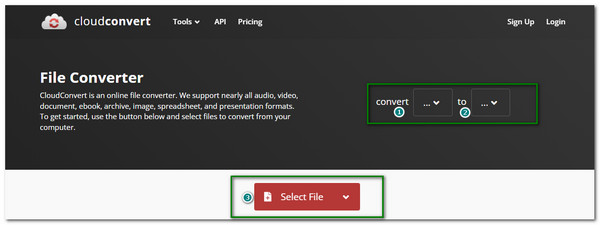
Steg 2.Klicka på knappen "Välj fil" för att välja en fil i din mapp. Du kan förbättra videofilen med webbsidans inställningar, inklusive upplösning, videocodec, bildförhållande, etc.
Steg 3.Om du vill göra batchkonvertering, klicka på knappen "Lägg till fler filer" för att lägga till ytterligare en fil. När du är klar klickar du på knappen "Konvertera" för att starta konverteringsprocessen. Klicka på knappen "Ladda ner" för att spara GIF-filen i din mapp.
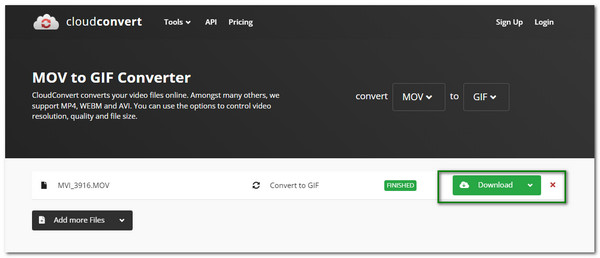
Vanliga frågor om att konvertera MOV till GIF
-
Konverterar VLC MOV till GIF?
Nej. Även om VLC kan konvertera MOV-videofiler, stöder den inte att konvertera MOV till GIF-format. Även när du spelar upp en GIF-fil kommer den inte att fungera.
-
Kan jag ladda upp min GIF till Instagram?
Tyvärr nej. Eftersom Instagram inte kan stödja en GIF-bild kan du ladda upp din GIF-fil till Instagrams Boomerang-app, som är tillgänglig för Android och iOS.
-
Hur ändrar man hastigheten på en GIF?
Om du använder nedladdad programvara, leta bara upp inställningarna för bildruta per sekund eller FPS och ändra den enligt dina önskemål. FPS kan ha vissa omvandlare i deras valfria inställningar om du använder en onlinekonverterare.
Slutsats
Avslutningsvis har du de bästa alternativen för att konvertera din favorit MOV till GIF. Det kommer dock fortfarande att vara bäst att ha den GIF du vill ha utan dröjsmål eller problem - att använda AnyRec Video Converter garanterar att uppnå det annat än andra appar. Du kan få 50 gånger snabbare hastighet med stödet för batchkonvertering. Dess inbyggda videoredigerare är också bra att använda. Ladda bara ner programmet gratis och prova nu! Frågor eller förslag? Du kan gärna kontakta oss när du behöver.
Säker nedladdning
Säker nedladdning
